ps如何把图片裁剪成各种形状
来源:网络收集 点击: 时间:2024-03-06【导读】:
在ps软件中,我们可以对图片进行裁剪,那么ps如何把图片裁剪成各种形状呢?下面就来介绍一下ps中把图片裁剪成各种形状的方法,希望对你有所帮助。品牌型号:联想Y460系统版本:Windows7软件版本:Adobe PhotoshopCS6ps如何把图片裁剪成各种形状1/7分步阅读
 2/7
2/7 3/7
3/7 4/7
4/7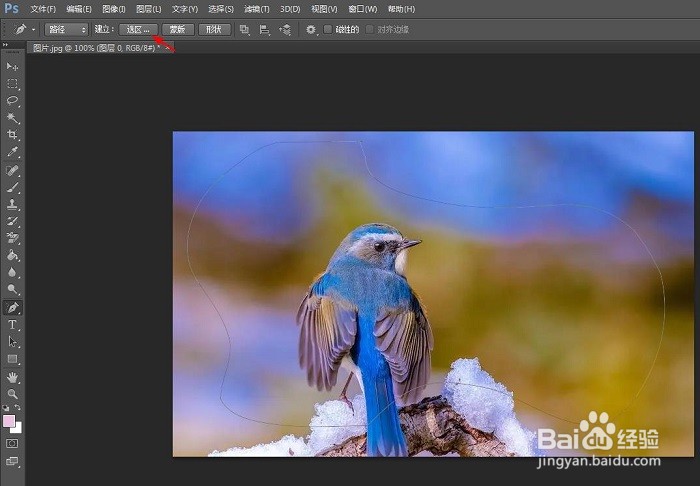 5/7
5/7
 6/7
6/7 7/7
7/7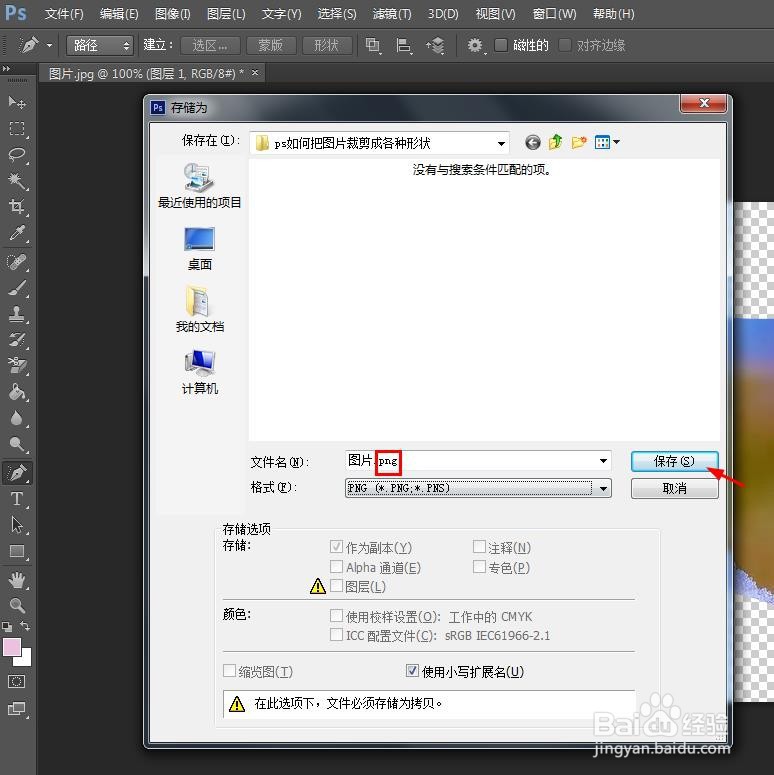
第一步:打开ps软件,使用快捷键ctrl+O键,打开一张需要裁剪的图片。

 2/7
2/7第二步:在左侧的工具栏中,选择“自由钢笔工具”。
 3/7
3/7第三步:在上方工具栏中,将自由钢笔工具设置成“路径”模式。
 4/7
4/7第四步:根据自己的需要,在图片中按住鼠标左键创建需要裁剪的形状,并单击上方工具栏中的“选区”按钮。
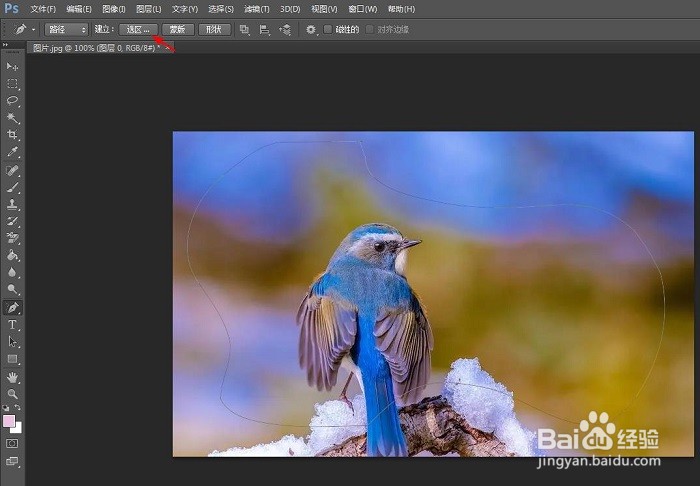 5/7
5/7第五步:在弹出的“建立选区”对话框中,将羽化半径设置为0,单击“确定”按钮,图形变成选区状态。

 6/7
6/7第六步:使用快捷键Ctrl+J键,将图形复制出来,并关闭背景图层。
 7/7
7/7第七步:使用快捷键Ctrl+S键,在弹出的“存储为”对话框中,将裁剪好的图片保存为png格式即可。
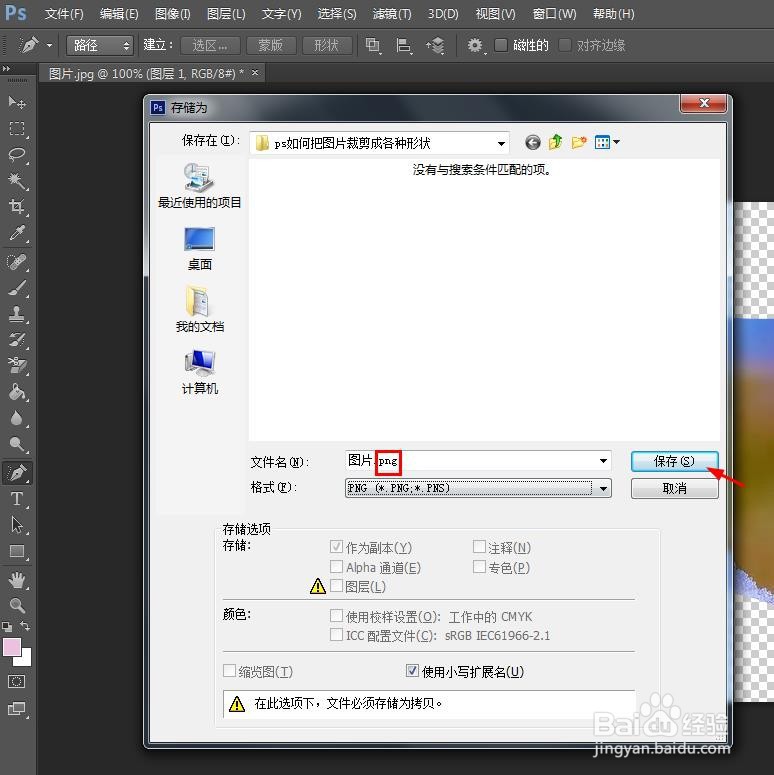
版权声明:
1、本文系转载,版权归原作者所有,旨在传递信息,不代表看本站的观点和立场。
2、本站仅提供信息发布平台,不承担相关法律责任。
3、若侵犯您的版权或隐私,请联系本站管理员删除。
4、文章链接:http://www.1haoku.cn/art_253824.html
上一篇:ps怎么裁剪图片
下一篇:ps字体竖排怎么设置
 订阅
订阅